白云一键重装系统教程
- 分类:win8 发布时间: 2016年10月28日 15:00:08
白云一键重装系统是非常适合我们日常生活重装系统的软件,因为它比其他重装系统软件实用,而且占用空间小,绿色,安装,重装系统速度快。当脑突然崩溃了,无法正常启动那么这个软件就能轻松帮你们解决,现在就让小编介绍白云一键重装系统教程吧。
白云一键重装系统教程:
运行下载后的“白云一键重装系统”并点击安装
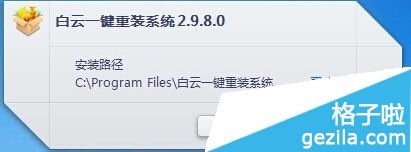
选择需要重新安装的系统,并点击“一键极速重装”
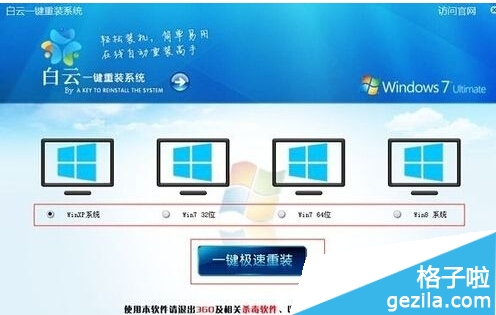
点击“一键极速重装”后进入自动下载系统阶段,此时我们只需耐心等待系统下载完成即可。
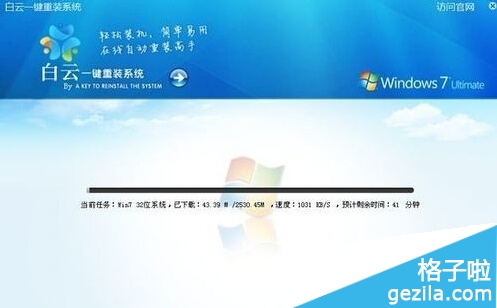
系统同步下载完成后,会弹出提示(倒计时20秒自动重启)重启开始重装系统的对话框,选择“是”即可马上重装。
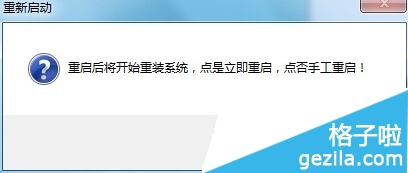
重启后,会自动进入系统重装过程
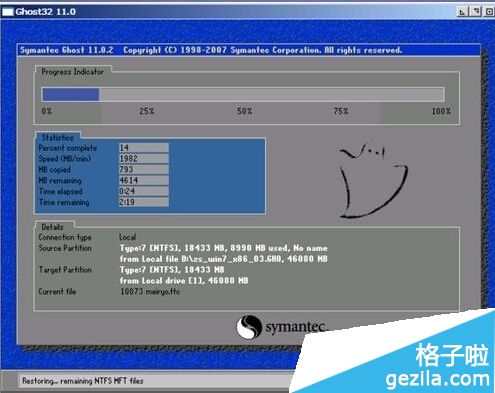
经过第5步的ghost过程后会自动进入安装过程,就不上图片了
当第6步之后,系统就开始进入系统了

大功告成!系统已经成功安装,从此再也不用担心电脑中毒了。。

上面这篇文章讲述的就是白云一键重装系统教程了,当今社会每个地方都要使用电脑了,那么电脑病毒也是越来越多,电脑中病毒也是经常的事,那么电脑中病毒导致电脑系统崩溃解决的办法就是一键重装系统了,那么就使用白云一键重装系统软件,优点不用多说,上面就已经证明了一切,所以快点下载安装它吧。 扩展阅读:u盘装xp系统
上一篇:内存卡无法格式化
下一篇:蜻蜓一键重装系统教程
猜您喜欢
- 老毛桃u盘装系统,详细教您老毛桃u盘怎..2018/02/27
- 固态硬盘是什么,详细教您固态硬盘什么..2018/03/23
- 怎样用u盘安装win8系统呢?2017/08/11
- 小编教你们如何从硬盘重装系统..2016/12/19
- 电脑性能测试,详细教您测试电脑性能的..2018/09/15
- 手机在线杀毒,详细教您手机怎么杀毒..2018/04/27
相关推荐
- 解答电脑不显示桌面图标怎么办.. 2018-11-27
- 系统重装WINDOWS8教程 2017-03-29
- 主编教您系统进程太多怎么办.. 2018-11-12
- Win7系统优化之高级篇(下).. 2013-03-10
- 笔记本数字键盘切换,详细教您笔记本数.. 2018-04-18
- windows installer clean up,详细教您.. 2017-12-29



